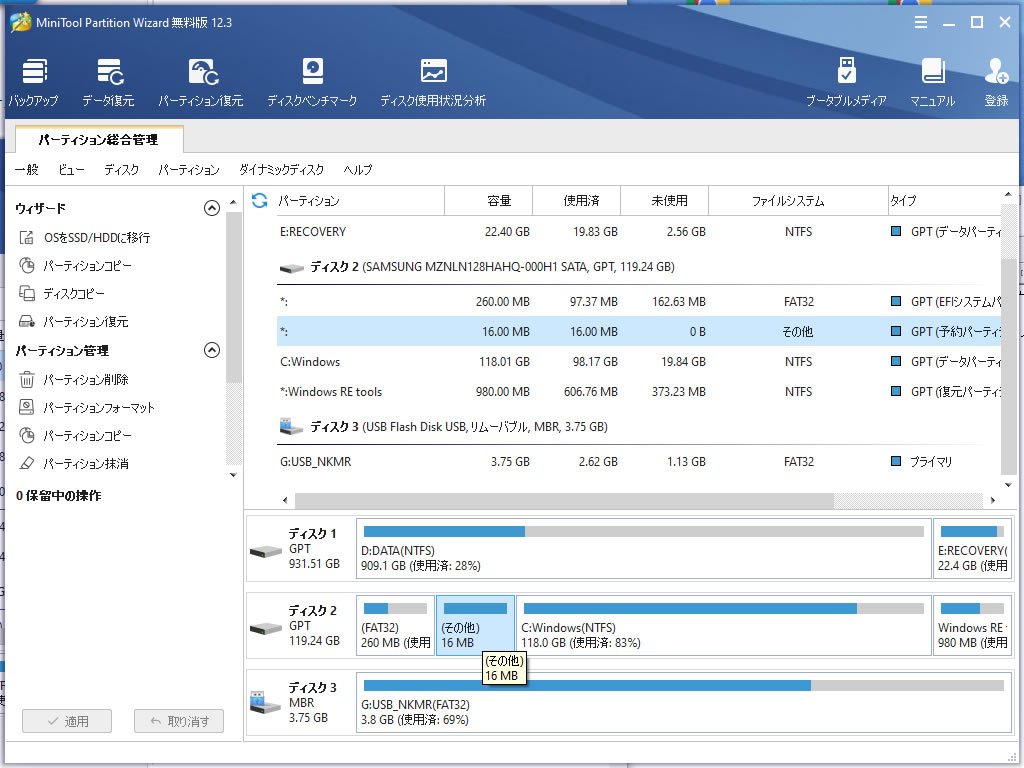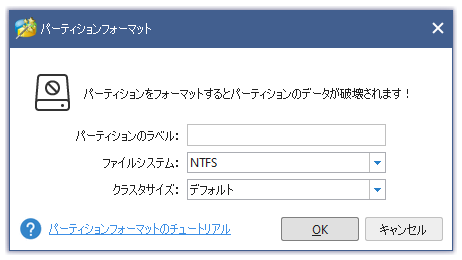フリーのパーティション管理ソフト
MiniTool Partition Wizard #
Windowsのパーティションの総合管理ソフト。 #
Windowsのパーティションを、リサイズ・削除・作成・フォーマット・コピー・変換したりすることができる。
パーティションのフォーマット・完全削除・非表示化・種類変更・アクティブ・非アクティブ 化・FAT32 → NTFSへの変換・ドライブレター変更・ドライブの MBR / GPT 変換などの機能も付いています。
インストーラーを実行 #
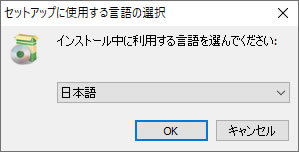
日本語を選択してOK
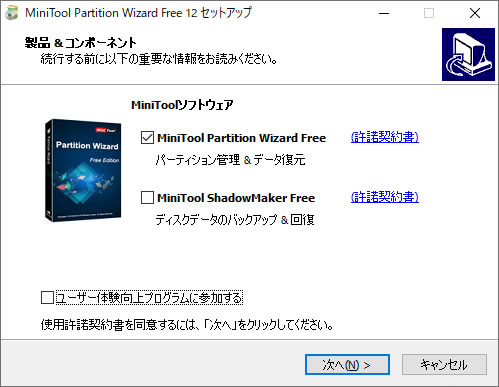
「MiniTool Partition Wizard Free」にチェックを入れておきます。
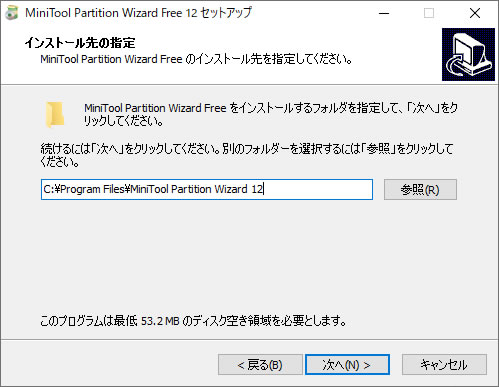
インストール先を指定して次へ
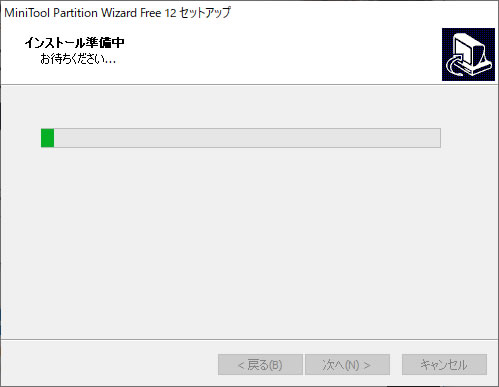
インストール進行中
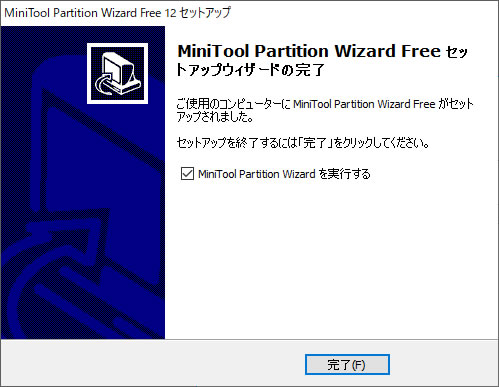
インストール完了
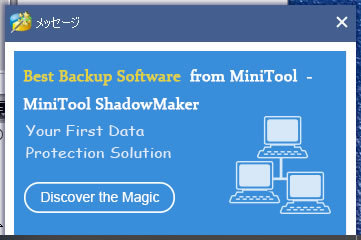
Partition Wizard を実行する #
「partitionwizard.exe」を実行します。
メイン画面が表示されます。
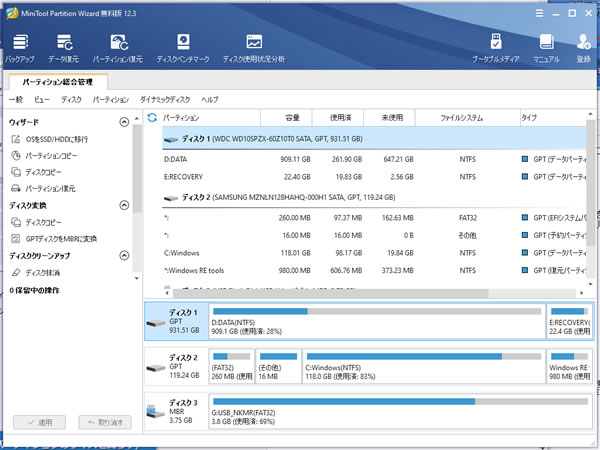
画面中央に、現在使用しているディスク内に存在するパーティションがリスト表示されています。
この中から、操作したいパーティションを選択します。
パーティションを分割する (パーティションのサイズを減らす) #
操作したいパーティションを選択します。
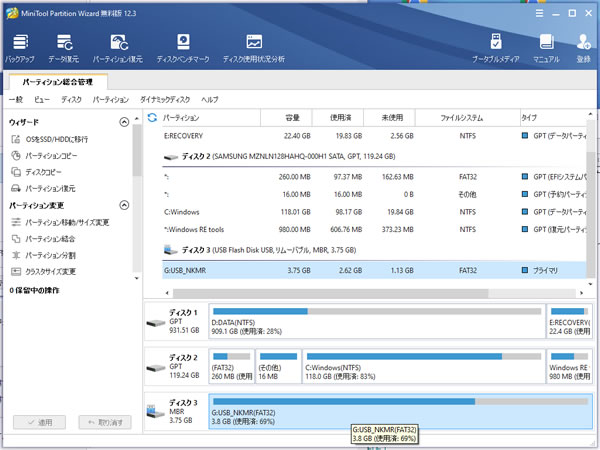
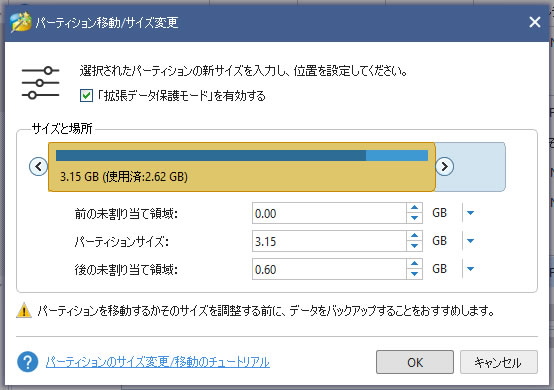
左メニュー内にある「パーティション移動 / サイズ変更」を選択します。
「パーティション移動 / サイズ変更」という画面が表示されます。
マウスドラッグに合わせて、スライダー内のパーティションサイズが変更されます。
サイズを決めたら、画面下部の「OK」ボタンをクリックします。
(メイン画面の左下にある「適用」ボタンを押すまで、処理は実際には行われません)
パーティションを作成する (未割り当ての領域からパーティションを作る) #
まだパーティションが割り当てられていない領域(「未割り当て」)をクリックします。
左メニュー内にある「パーティションの作成」を選択します。
「パーティション新規作成」という画面が表示されます。
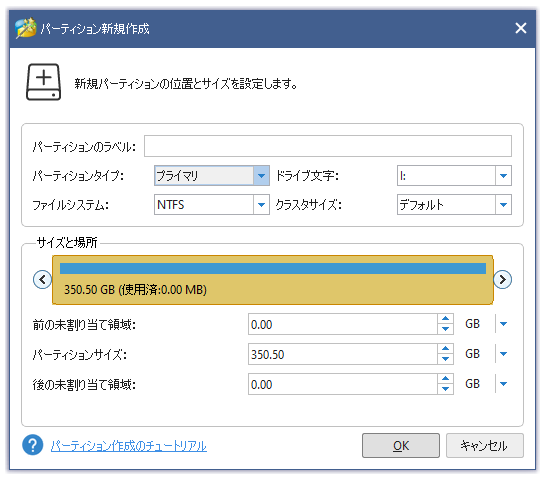
これから作成するパーティションの
・ラベル / パーティション名
・パーティションタイプ
・ファイルシステム
・ドライブ文字
・クラスタサイズ
やサイズを設定しておきます。
基本的にはそのままの状態で OK ですが、パーティションタイプがよく分からない場合は「プライマリ」にしておきます。
最後に、画面下部の「OK」ボタンをクリックします。
FAT32 パーティションをNTFS に変換する #
NTFS に変換したい FAT32 パーティションを選択 → 右クリックし、「FAT を NTFS に変換」を選択します。
「ファイルシステム変換」という画面が表示されます。
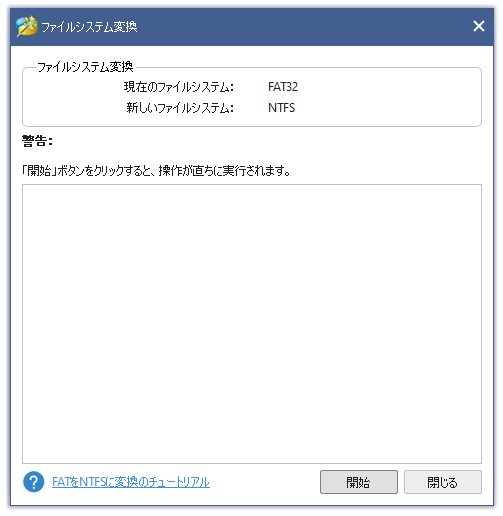
右下の「開始」ボタンをクリックします。
「変換は完了しました」と表示されたら変換完了です。
ディスクを MBR / GPT に変換する #
パーティションではなくディスクを選択して右クリックする
MBR / GPT に変換したいディスクを右クリックし、
MBR ディスクをGPT に変換
を選択します。
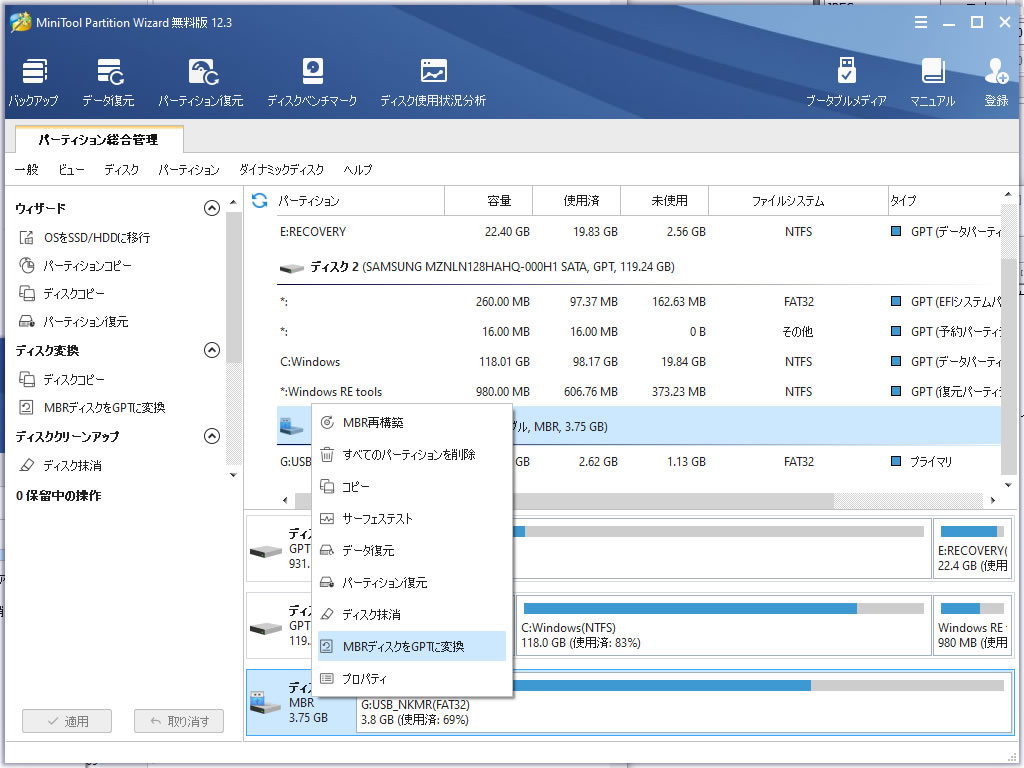
パーティションを完全に削除する (復元できないように抹消する) #
完全に削除したいパーティションを右クリックし、「パーティション抹消」を選択します。
「ディスク / パーティションの抹消」という画面が表示されます。
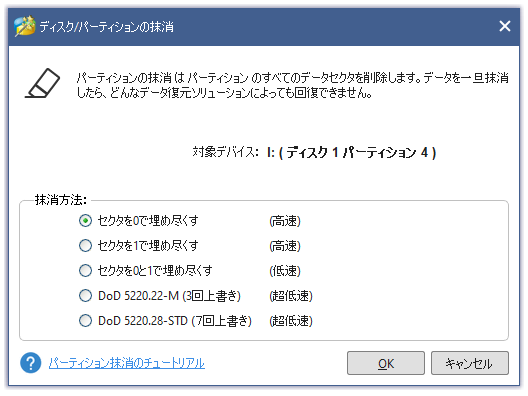
完全削除の方法を選択します。
削除方法は下にいくほど確実になりますが、その分処理に時間がかかります。
パーティションを未割り当て領域にコピーする #
左メニューの上の方にある「パーティションコピー」を選択します。
「パーティションのコピーウィザードへようこそ」という画面が表示されます。
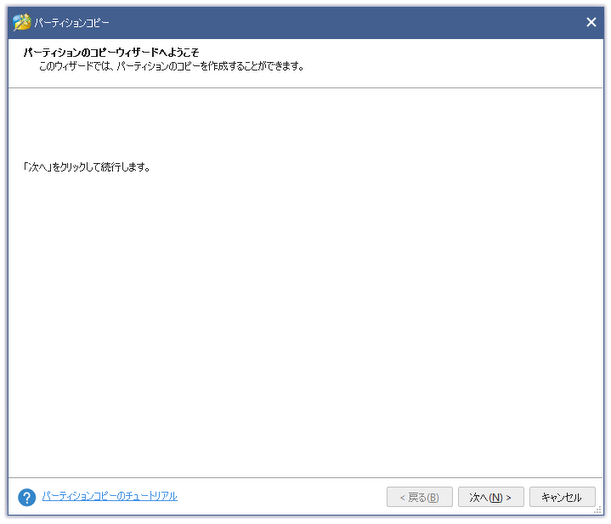
「次へ」ボタンをクリックします。
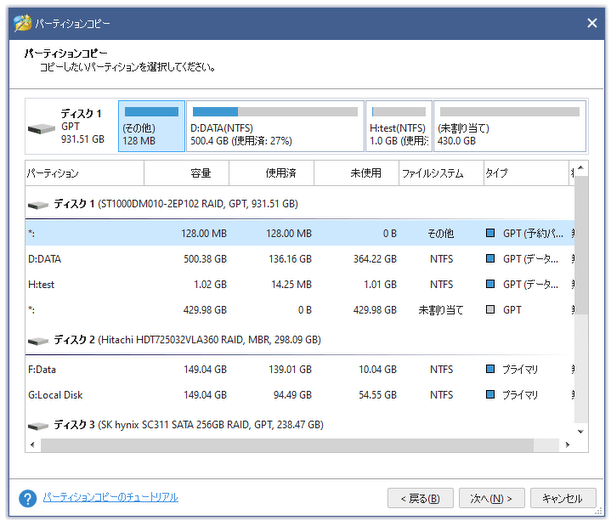
未割り当て領域にコピーしたいパーティションを選択し、右下の「次へ」ボタンをクリックします。
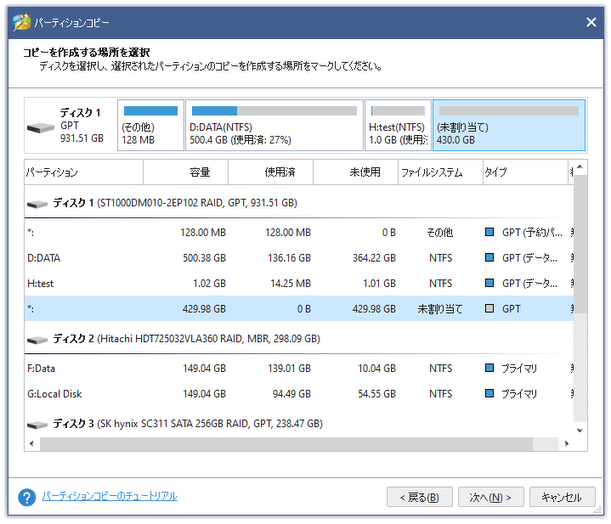
パーティションのコピー先となる未割り当て領域を選択し、右下の「次へ」ボタンをクリックします。
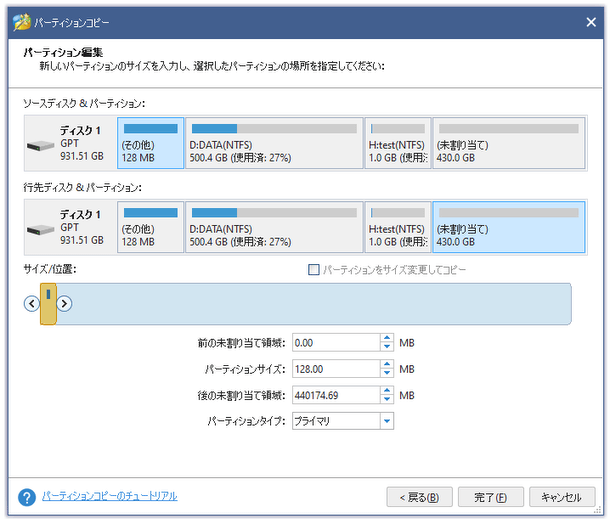
「完了」ボタンをクリックすれば OK
ドライブレターを変更する #
ドライブレターの変更を行いたいパーティションを右クリックし、「ドライブ文字の変更」を選択します。
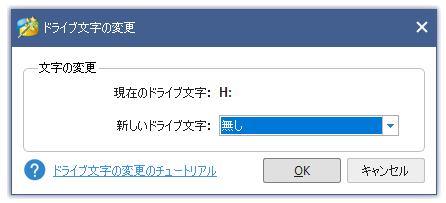
「新しいドライブ文字」欄で変更先のドライブレターを選択し、「OK」ボタンをクリックします。
- カテゴリー
- サポート